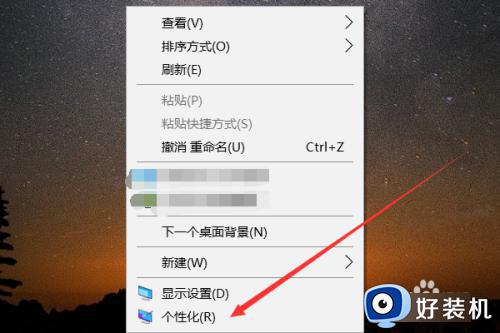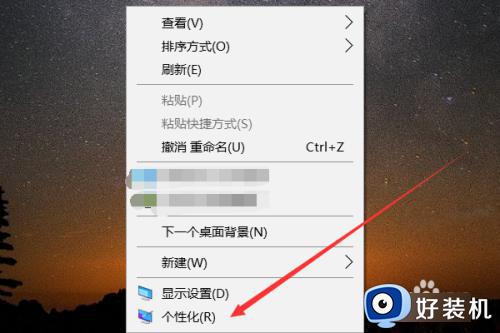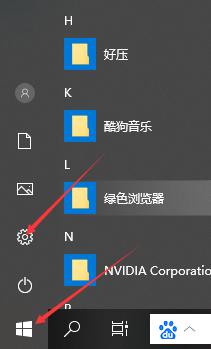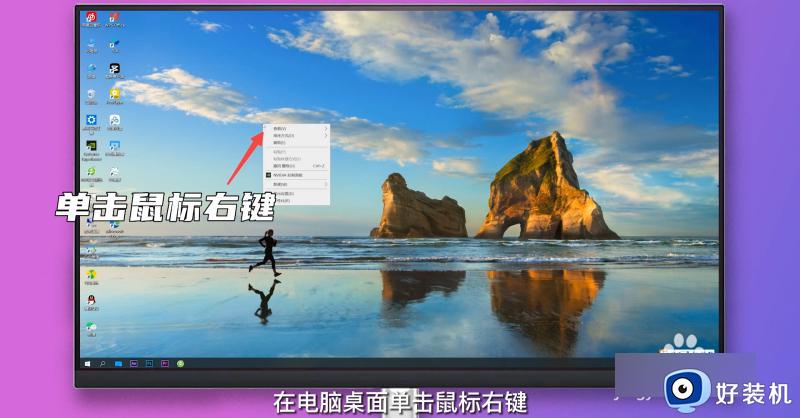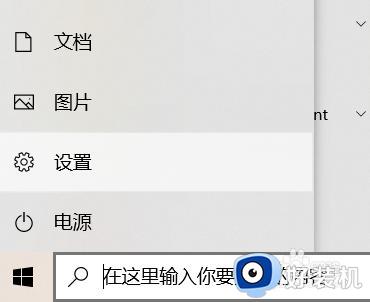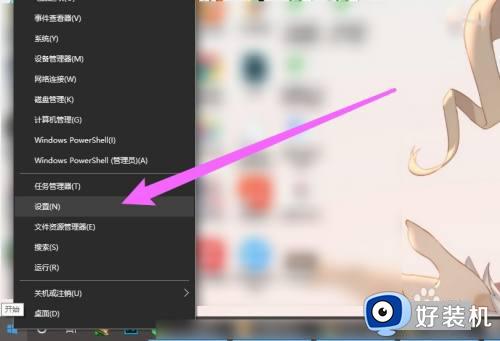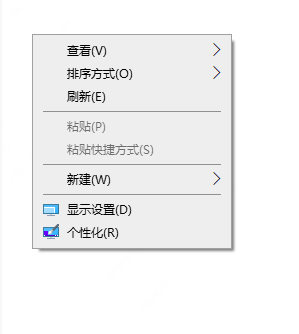windows10图标字体大小设置方法 windows10图标字体大小怎么调节
时间:2023-06-27 09:52:11作者:xinxin
通常在电脑安装完win10系统之后,图标字体大小都是默认设置好的,基本上也都符合用户的操作习惯,可是有些用户难免也会遇到win10系统中默认的图标字体过大或者过小的情况,需要重新进行调整,那么windows10图标字体大小怎么调节呢?以下就是小编带来的windows10图标字体大小设置方法。
推荐下载:雨林木风win10旗舰版
具体方法:
1、我们进入到win10系统的桌面,鼠标右键点击空白区域,然后在弹出来的选项卡里面,点击下方的【个性化】选项。
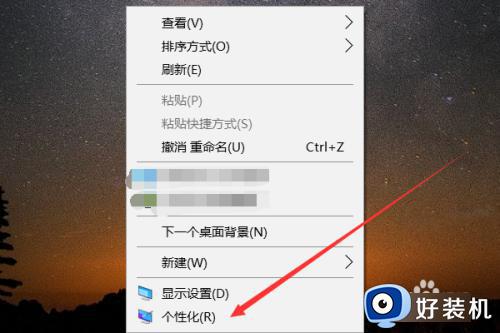
2、在来到的窗口里面,点击左侧的【字体】选项。
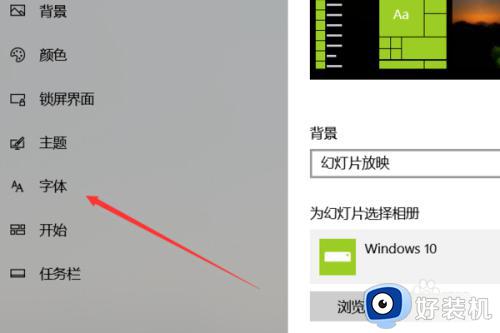
3、我们在里面可以看到win10里面的全部字体,我们点击语言选择下来箭头。
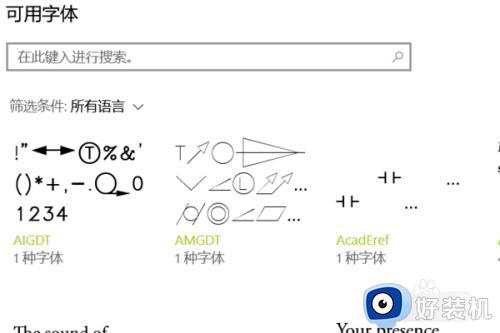
4、在打开的选型卡里面点击【中文】,进入到里面。
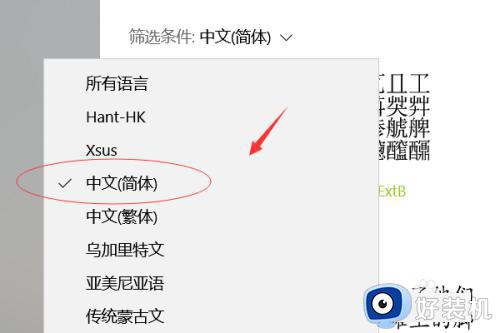
5、我们在里面点击选中即可,就能进入到这个自己的调整界面。
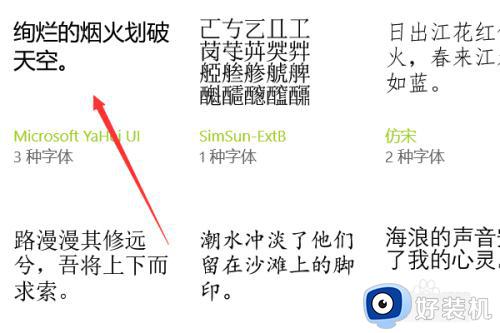
6、我们在里面可以看到更改字体大小的地方,我们滑动滑块就可以调整字体大小。
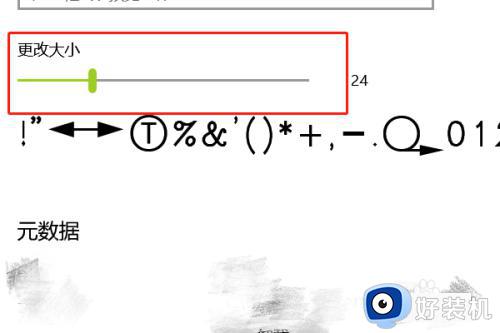
本文就是小编告诉大家的有关windows10图标字体大小设置方法了,还有不清楚的用户就可以参考一下小编的步骤进行操作,希望本文能够对大家有所帮助。